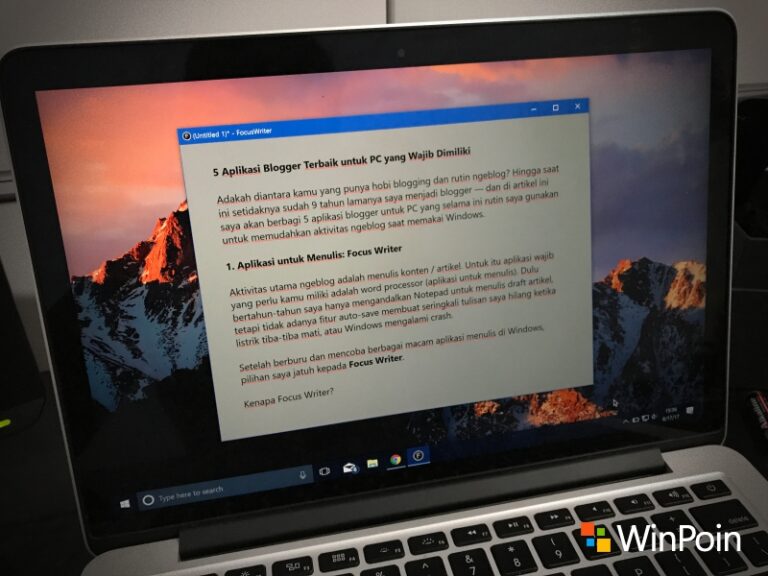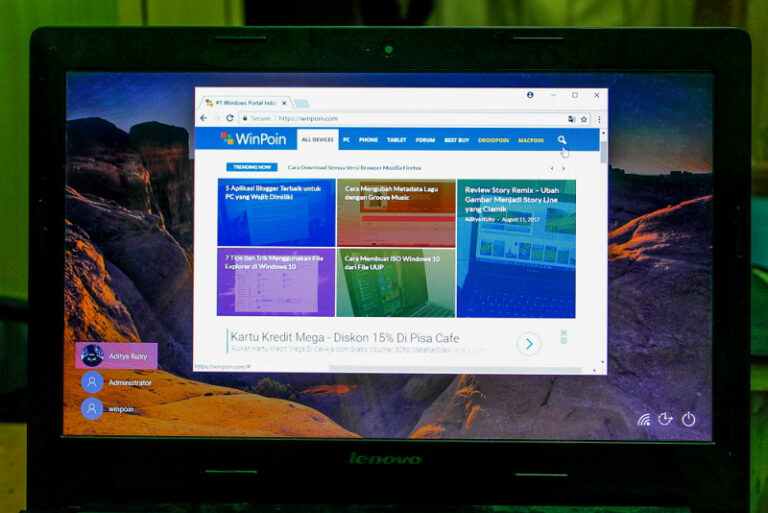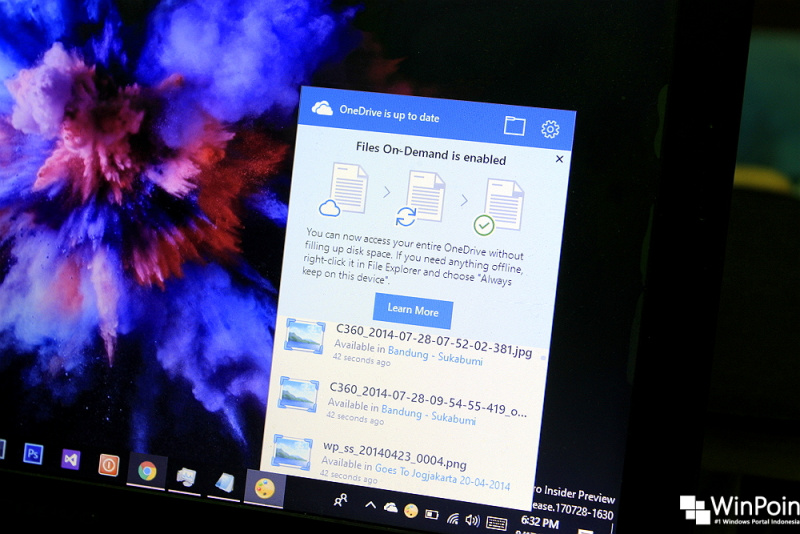
Terintegasinya OneDrive dengan ekosistem Windows sudah terjadi semenjak era Windows 8.x dan hingga sekarang pada Windows 10, OneDrive masih bisa dapat kamu akses melalui File Explorer.
Ketika sudah terintegrasi maka OneDrive akan melakukan proses sinkronisasi file dan folder secara berkala dari OneDrive web ke PC. Proses ini berjalan secara background, jadi kamu tidak perlu melakukan konfigurasi apapun tiap kali OneDrive melakukan proses sinkronisasi.
Terkadang terdapat masalah dimana OneDrive, dimana file yang tersinkron tidak semuanya tertampil pada OneDrive di File Explorer. Jika kamu mengalami hal tersebut, reset OneDrive bisa menjadi salah satu pilihan tepat untuk mengatasinya.
Reset OneDrive di Windows 10
Sebelum coba untuk reset OneDrive, ada baiknya kamu bisa mencoba hal sederhana yaitu Sign out OneDrive dan login kembali. Namun jika cara tersebut tetap tidak membantu, maka kamu dapat coba menyelesaikannya melalui jalur reset.
- Buka Windows Run (Win + R), kemudian ketikan perintah ini untuk reset OneDrive.
%localappdata%\Microsoft\OneDrive\onedrive.exe /reset

- Ketika perintah dieksekusi, maka icon OneDrive pada taskbar akan menghilang selama beberapa menit. Tunggu hingga icon OneDrive muncul kembali dengan sendirinya. Namun jika tidak muncul kembali, ketikan perintah dibawah ini melalui Windows Run (Win + R) untuk menjalankan OneDrive secara manual.
%localappdata%\Microsoft\OneDrive\onedrive.exe

Itu dia cara untuk reset OneDrive di Windows 10. Semoga dapat menyelesaikan masalah terhadap OneDrive yang kamu hadapi saat ini. Jika ada pertanyaan, silahkan bertanya melalui kolom komentar.